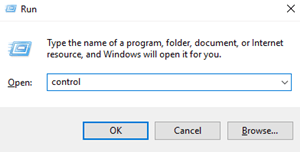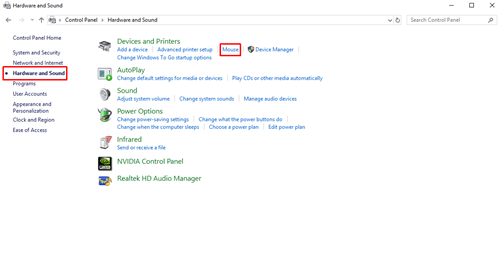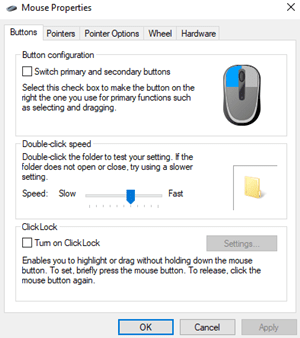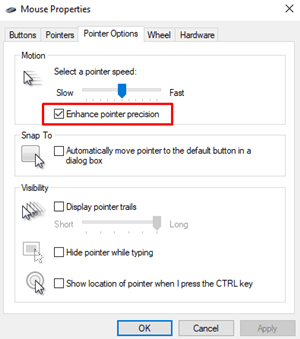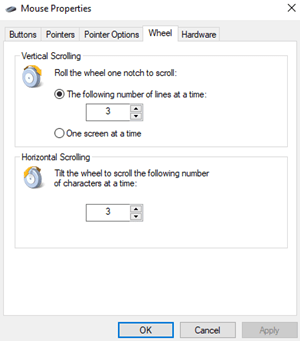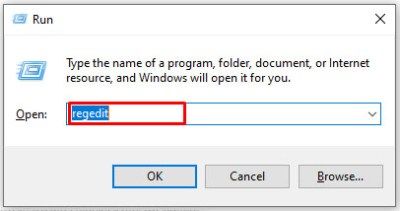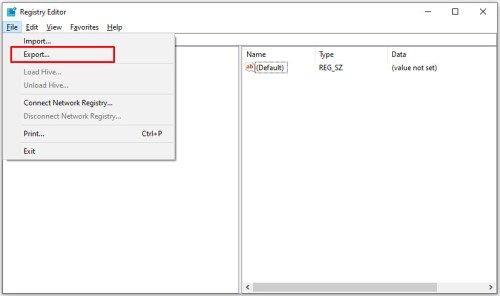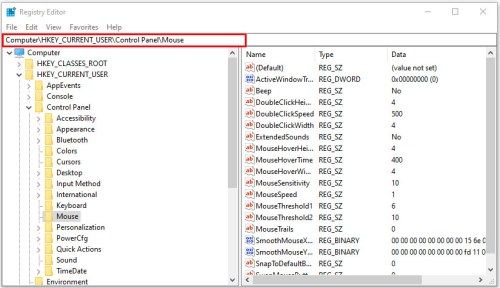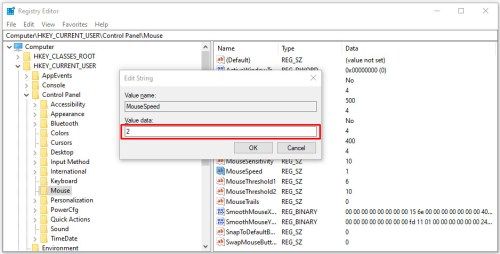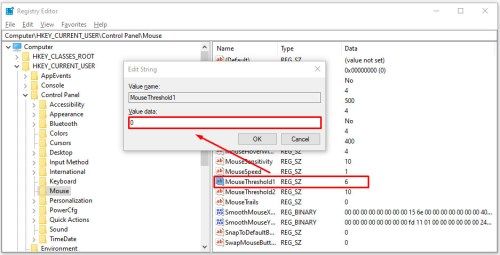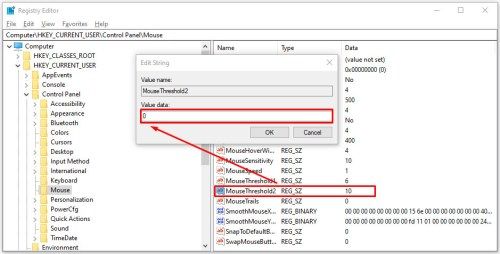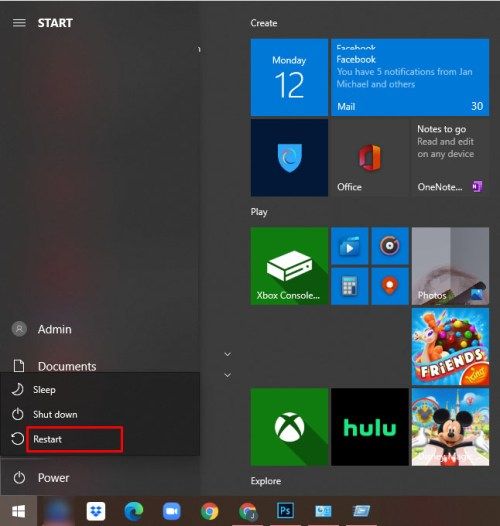Neįmanoma naudoti kompiuterio be kelių papildomų komponentų, pritvirtintų prie jūsų kompiuterio. Monitorius yra būtinas, nes nieko negalite valdyti savo kompiuteryje nepažiūrėję meniu ir programų. Garsiakalbiai taip pat yra svarbūs, ypač jei ketinate žiūrėti „Netflix“ naujame kompiuteryje. Negalime pamiršti ir pelės bei klaviatūros, nes be jų jūs visiškai negalėsite naudotis savo kompiuteriu. Nors nešiojamųjų kompiuterių korpusuose šie komponentai gali būti įmontuoti, tačiau jei naudojatės staliniu kompiuteriu, tai yra būtinas dalykas, kad galėtumėte paleisti ir veikti su savo įrenginiu.

Net jei naudojate nešiojamąjį kompiuterį, išorinė pelė nėra blogas dalykas. Skirtingai nuo jutiklinės dalies, pelė yra daug tikslesnė, leidžianti atlikti užduotis, kurioms nenorėtumėte jutiklinės dalies. Nuo žaidimų iki darbo „Photoshop“, pelė yra labai svarbi priemonė tiems, kurie bando pagerinti savo skaičiavimo patirtį.
Žinoma, vien pelės pirkimo nepakanka. Pelės yra subtilūs įrankiai, todėl norėdami tinkamai veikti, turite pakoreguoti savo kompiuterio nustatymus. Jei jūsų kompiuteris jaučiasi lėtas dėl pelės jautrumo, pelės nustatymų koregavimas yra puikus būdas tai padaryti Padarykite „Windows 10“ vis spartesnę ir spartesnę nei anksčiau. Pažvelkime, kaip sureguliuoti pelės jautrumą naudojant „Windows 10“.
1 metodas - Valdymo skydelio naudojimas
Dauguma funkcijų, kurias galite naudoti, yra valdymo pulte, taip pat ir pelės nustatymai. Norėdami naudoti žymeklio greitį, dvigubo paspaudimo greitį ir netgi pakeisti pagrindinius pelės mygtukus, galite naudoti vietinę „Windows“ funkciją. Štai ką jūs turite padaryti:
kaip įdėti puslapio numerį į "Google" dokumentus
- Norėdami atidaryti langelį Vykdyti, kartu paspauskite klavišus Win + R. Įveskite Control ir paspauskite Enter, kai pamatysite Valdymo skydo iššokantįjį langą. Valdymo skydą galite pasiekti ir meniu Pradėti.
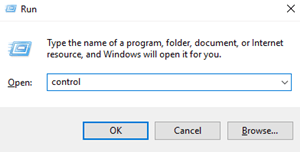
- Kai atidaromas valdymo skydelis, pasirinkite Aparatūra ir garsas. Tada skiltyje Įrenginiai ir spausdintuvai pasirinkite Pelė.
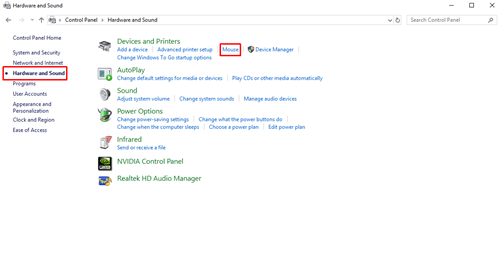
- Bus atidarytas pelės ypatybių langas. Skirtuke „Mygtukai“ galite perjungti pagrindinius pelės mygtukus ir nustatyti dvigubo paspaudimo greitį.
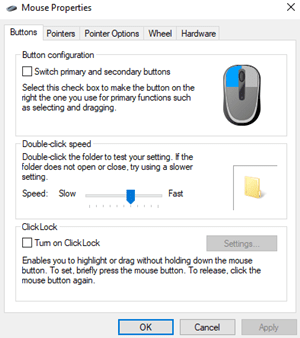
- Spustelėkite skirtuką Rodyklės parinktys, kad pasiektumėte pelės jautrumo nustatymus. Slankiklis „Motion“ leidžia jums pakeisti savo rodyklės greitį. Slinkite slankiklį kairėn arba dešinėn, kol gausite norimą jautrumą. Taip pat galite pažymėti langelį „Patobulinti rodyklės tikslumą“, kad pagerintumėte rodyklės tikslumą.
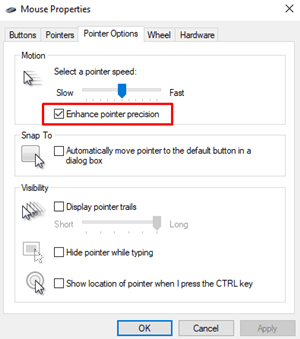
- Taip pat galite pritaikyti pelės ratuką padidindami arba sumažindami eilučių, kurias praleisite slinkdami, skaičių. Atidarykite rato skyrių ir lauke Vertikalus slinkimas įveskite, kiek eilučių norite praleisti vienu metu.
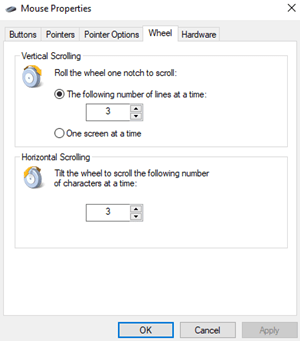
Jei vis dar nesate patenkintas pelės jautrumo padidėjimu, galite pabandyti naudoti šį metodą.
kaip pakeisti rūdžių charakterį
2 metodas - naudokite registro rengyklę
Registro rengyklė taip pat gali padėti padidinti pelės jautrumą, tačiau tai šiek tiek techniškiau ir sudėtingiau. Taip pat turite būti labai atsargūs atlikdami pakeitimus, nes pakeisdami neteisingus registro failus galite sugadinti sistemos failus.
Turite rasti failą, kuriame tvarkomi pelės greičio nustatymai, ir kiek įmanoma padidinti jautrumą. Jei padidinsite vertę virš rekomenduojamo lygio, pelė iš tikrųjų gali tapti lėtesnė nei anksčiau.
Štai ką jūs turite padaryti:
- Norėdami pasiekti langelį Vykdyti, kartu paspauskite klavišus Win + R. Įveskite regedit ir paspauskite Enter. Kai pasirodys raginimas Vartotojo abonemento valdymas, spustelėkite Taip ir atsidarys registro rengyklė.
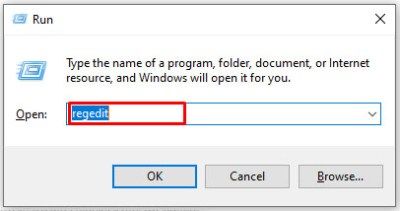
- Viršutiniame kairiajame lango kampe pasirinkite Failas ir pasirinkite Eksportuoti, jei norite padaryti atsarginę registro kopiją, jei kažkas susimaišys. Tokiu būdu jūs visada galite atkurti registrą iki šio taško ir panaikinti galimas klaidas.
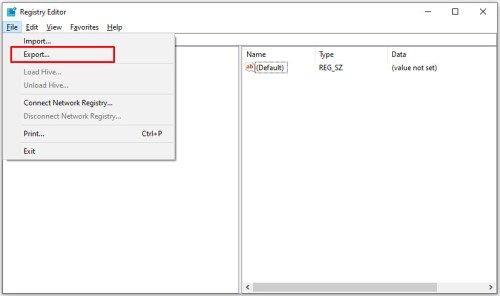
- Kairiajame registro rengyklės lange raskite šią eilutę: Kompiuteris> HKEY_CURRENT_USER> Valdymo skydas> Pelė.
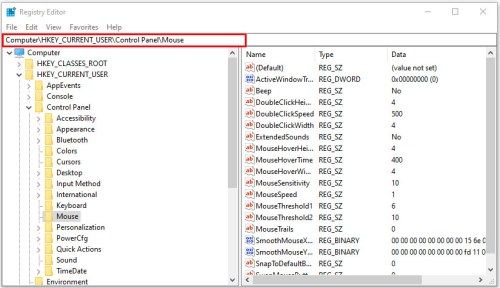
- Kai pasieksite registro failą, perkelkite žymeklį į dešinę ir pasirinkite „MouseSpeed“. Kai atsidarys langas, parašykite skaičių 2, kur parašyta Reikšmės duomenys. Spustelėkite Gerai, kad išsaugotumėte pakeitimus.
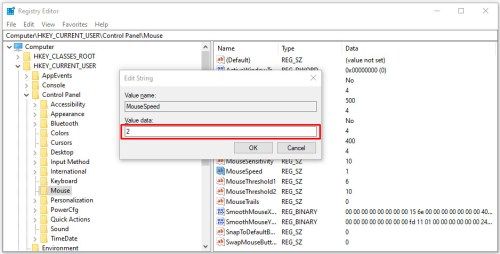
- Raskite ir pasirinkite „MouseThreshold1“ ir pakeiskite reikšmės duomenis į 0. Spustelėkite Gerai.
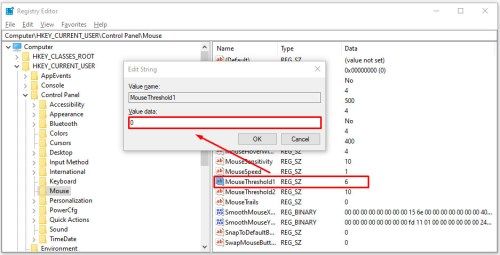
- Paskutinis dalykas, kurį turite padaryti, yra pasirinkti „MouseThreshold2“, o reikšmės duomenis taip pat nustatyti į 0. Spustelėkite Gerai.
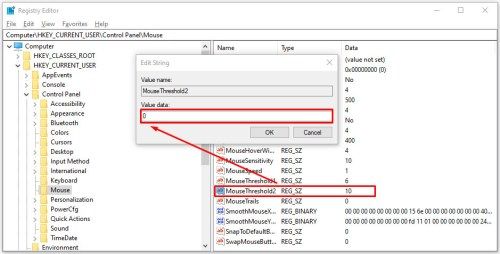
- Jei atlikote kiekvieną veiksmą, pelės jautrumas turėtų būti nustatytas maksimaliai. Kad pakeitimai įsigaliotų, uždarykite registro rengyklę ir iš naujo paleiskite kompiuterį.
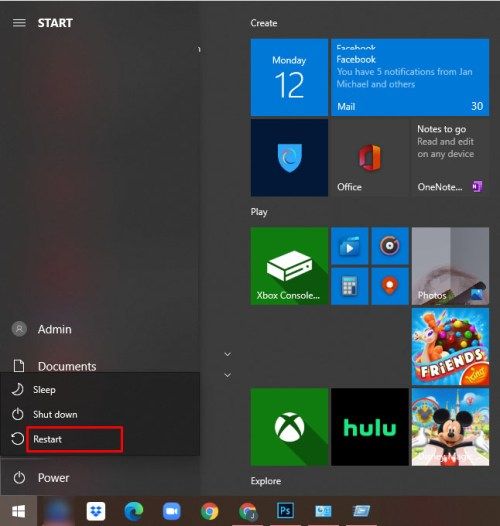
3 metodas - naudokite pelės DPI mygtuką
Kalbant techniškai, šis metodas yra lengviausias iš visų, tačiau jis neįmanomas, jei neturite pelės DPI mygtuko. Ši funkcija yra žaidimų pelėse, tačiau daugumoje biuro pelių nėra DPI mygtuko.
miręs dienos šviesos eilėje su draugais

Priklausomai nuo jūsų pelės, DPI mygtukas turi nuo 3 iki 7 skirtingų režimų. Pelės jautrumas priklauso nuo to, kiek taškų colyje (DPI) sukuria pelės lazeris. Žaidimų pelės prasideda nuo 700-800 DPI ir gali turėti iki 3000-4500 DPI. Paspauskite DPI mygtuką judindami rodyklę, kol pasieksite norimą greitį.
Pasiruošt dėmesio marš!
Dabar, kai žinote tris skirtingus būdus, kaip pakeisti pelės jautrumą sistemoje „Windows 10“, esate pasirengę parodyti savo naršymo ir taikymo įgūdžius. Naudodamiesi antruoju metodu, būtinai sukurkite kompiuterio registro atkūrimo tašką tam atvejui, jei netyčia sumaišytumėte registro failus.
Kokį metodą naudojate norėdami pakeisti pelės jautrumą? Pasidalykite savo patirtimi toliau pateiktame komentarų skyriuje.